|
|
本文主要介绍如何在CentOS6.5上通过RDO来安装一个双计算节点的icehouse环境,网络方式采用Ml2+Gre由于安装的过程中涉及的软件较多,以及依赖关系比较复杂,建议使用一个全新的操作系统来进行安装。
硬件环境
两台Dell的R720服务器机,每台机器有4个网卡,只用到em1,以及em2,且这两个网卡都接有网线。公网和管理网络合用em1,虚拟机网络使用em2。
交换机方面,由于条件原因,只采用一个交换机,不过理论上将em1和em2的交换机分开效率会更高。
服务器
公网/管理网络
VM Net
角色
服务器1
em1:192.168.100.242
em2:10.1.1.2
控制节点,网络节点,存储节点,计算节点
服务器2
em2:192.168.100.244
em2:10.1.1.3
计算节点
和vlan模式配置一个明显的区别,就是eth1,是需要配置一个私有的IP地址,必须配置。
由于使用的是GRE模式,所以就不需要麻烦网管设置Trunk
简单的逻辑图取自陈老师博客的图(忽略IP与设备名称)
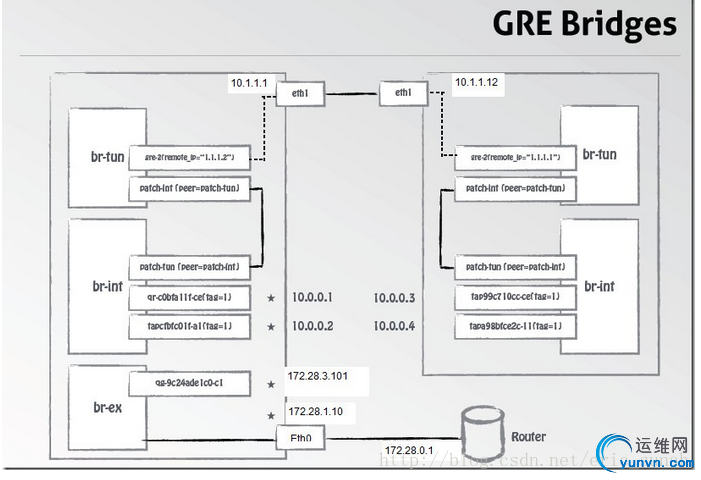
虚拟机的通讯,是通过eth1(对应我的环境是em2),虚拟机访问外部网络,是通过服务器1上的L3agent,br-ex到eth0(对应我的环境是em1)上访问外部网络
安装步骤具体如下
安装操作系统
使用光盘或镜像文件安装操作系统.
分区的时候需要划分一个逻辑区,并且建立一个名称叫cinder-volumes的组。这个逻辑卷组会被cinder使用。
创建的效果类似于:
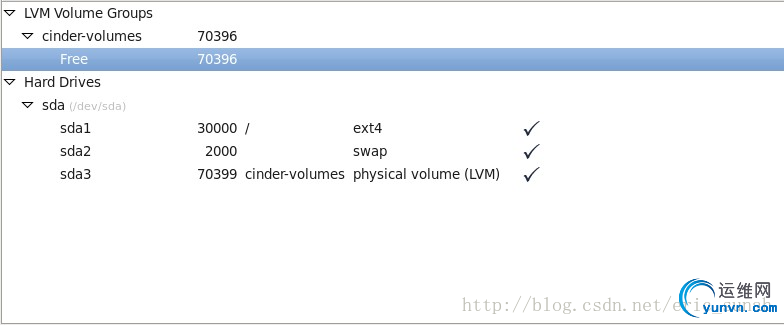
创建过程请参考:http://www.centos.org/docs/5/htm ... skdruid-manual.html
也可以装完操作系统后通过命令的方式来创建
修改fstab
修改/etc/fstab 去掉cinder-volume的开机挂载,不然会导致你无法重启
sed -i '/cinder-volume/s/^/#/' /etc/fstab
配置网络
两台服务器的配置相同,只是IP与HWADDR/UUID不同,配置 vi/etc/sysconfig/network-scripts/ifcfg-em1,编辑内容如下
DEVICE=em1
HWADDR=C8:1F:66:E5:29:0D
TYPE=Ethernet
UUID=63d91b69-5c37-437e-898b-65403cef29a0
ONBOOT=yes
BOOTPROTO=static
IPADDR=192.168.100.242
GATEWAY=192.168.100.1
NETMASK=255.255.255.0
DNS1=8.8.8.8
配置 vi/etc/sysconfig/network-scripts/ifcfg-em2,编辑内容如下
DEVICE=em2
HWADDR=C8:1F:66:E5:29:0E
TYPE=Ethernet
UUID=b2cdb6e2-37d9-4fd0-b3d6-01f107ed80e0
ONBOOT=yes
BOOTPROTO=static
IPADDR=10.1.1.2
NETMASK=255.255.255.0
DNS1=8.8.8.8
经过以上配置后,确定网络可以连接.
由于实例运行的过程中,可以将NetworkManager服务停止,以为这个服务没用的服务会占用大量的内存
chkconfig NetworkManager off
安装相关的yum源
yum源是否正确安装直接影响到安装的正确性,本人安装的过程中出现的很多问题都和源有关
安装的过程主要涉及到三个源:
安装163源
1,备份/etc/yum.repos.d/CentOS-Base.repo
mv /etc/yum.repos.d/CentOS-Base.repo /etc/yum.repos.d/CentOS-Base.repo.backup
2,下载对应版本repo文件, 放入/etc/yum.repos.d/(操作前请做好相应备份)
CentOS5
CentOS6
安装icehouse源
执行以下命令
yum install -y http://rdo.fedorapeople.org/open ... elease-icehouse.rpm
安装epel源
选用的是64位系统,执行以下命令
rpm -ivh http://download.fedora.redhat.co ... ease-6-5.noarch.rpm
在安装上面源的时候会生成foreman.repo源,这个源可直接删掉
设置YUM的cache
由于网络问题,安装过程可能会经常失败,所以此时可以设置yum 的cache来提高失败后再次安装的效率
PackStack
安装openstack-packstack
执行下面的命令
yum install -y openstack-packstack
可能会碰到计算节点安装某些程序总是失败,可以先在计算节点上安装完之后在到控制节点上再次执行
配置packstack
为了方便以后多次执行相同的packstack的配置,可以先导出一个原始的配置,然后在这个文件上做一些修改,以后就可以指定配置文件的方式安装openstack
生成自己的配置文件
packstack --gen-answer-file=myanswer.txt
修改配置文件
#为了在环境中使用HEAT
CONFIG_HEAT_INSTALL=y
CONFIG_NTP_SERVERS=0.uk.pool.ntp.org
#配置两个计算节点
CONFIG_COMPUTE_HOSTS=192.168.100.242,192.168.100.244
#登陆控制台的密码
CONFIG_KEYSTONE_ADMIN_PW=admin
#前面的步骤已经创建了LVM
CONFIG_CINDER_VOLUMES_CREATE=n
#网络使用的配置
CONFIG_NOVA_COMPUTE_PRIVIF=em2
CONFIG_NOVA_NETWORK_PUBIF=em1
CONFIG_NOVA_NETWORK_PRIVIF=em2
CONFIG_LBAAS_INSTALL=y
CONFIG_NEUTRON_METERING_AGENT_INSTALL=y
#GRE模式的相关配置
CONFIG_NEUTRON_ML2_TYPE_DRIVERS=gre
CONFIG_NEUTRON_ML2_TENANT_NETWORK_TYPES=gre
CONFIG_NEUTRON_ML2_TUNNEL_ID_RANGES=100:1000
CONFIG_NEUTRON_OVS_TENANT_NETWORK_TYPE=gre
CONFIG_NEUTRON_OVS_TUNNEL_RANGES=100:1000
#使用em2作为通道
CONFIG_NEUTRON_OVS_TUNNEL_IF=em2
#不安装DEMO用户
CONFIG_PROVISION_DEMO=n
CONFIG_HEAT_CLOUDWATCH_INSTALL=y
CONFIG_HEAT_CFN_INSTALL=y
修改hosts
在两个节点的/etc/hosts文件中分别添加对方的IP以及名称,同事为了提高从源的下载速度,也可以在hosts文件中配置源的信息,例如在192.168.100.242上的hots文件如下:
::1 localhost localhost.localdomainlocalhost6 localhost6.localdomain6
127.0.0.1 develop5
192.168.100.244 develop6
::1 localhost localhost.localdomainlocalhost6 localhost6.localdomain6
192.118.12.243 mirrors.skyshe.cn
208.113.241.137 ceph.com
152.19.134.191 repos.fedorapeople.org
123.58.173.106 mirrors.163.com
152.19.134.191 repos.fedorapeople.org
69.56.251.103 openvswitch.org
66.109.26.212 mirror.centos.org
23.253.148.10 yum.theforeman.org
执行配置文件
packstack --answer-file=myanswer.txt
这个过程可能比较漫长,中间可能会因为网络中断几次,中断后请继续
配置br-ex
安装完毕后,由于目前RDO的问题,没有创建br-ex,需要我们手工来创建,这个只需要在192.168.100.242上配置进行就可以,具体点说,应该是在网络节点上进行。
修改ifcfg-em1文件
DEVICE=em1
HWADDR=C8:1F:66:E5:29:0D
ONBOOT=yes
DEVICETYPE=ovs
TYPE=OVSPort
OVS_BRIDGE=br-ex
创建ifcfg-br-ex文件
DEVICE=br-ex
DEVICETYPE=ovs
TYPE=OVSBridge
ONBOOT=yes
OVSBOOTPROTO=none
IPADDR=192.168.100.242
NETMASK=255.255.255.0
DEFROUTE=yes
PREFIX=24
GATEWAY=192.168.100.1
DNS1=202.103.24.68
配置OVS
ovs-vsctladd-br br-ex
ovs-vsctladd-port br-ex em1; service network restart
成功配置OVS以及添加虚拟机后的配置如下:
控制+网络+计算
OVS的配置
[iyunv@develop5~(keystone_admin)]# ovs-vsctl show
d3ac11c9-8d88-4abc-8ca0-19788ab1491b
Bridge br-ex
Port "em1"
Interface "em1"
Port "qg-158cc8c6-4f"
Interface"qg-158cc8c6-4f"
type: internal
Port br-ex
Interface br-ex
type: internal
Bridge br-int
fail_mode: secure
Port "tapa104132f-bd"
tag: 1
Interface"tapa104132f-bd"
type: internal
Port "qvo0715cfb5-b4"
tag: 1
Interface"qvo0715cfb5-b4"
Port "tape8875e25-22"
tag: 2
Interface"tape8875e25-22"
type: internal
Port br-int
Interface br-int
type: internal
Port "qvoeb74bfb0-1b"
tag: 1
Interface"qvoeb74bfb0-1b"
Port "qvod119e70f-3f"
tag: 1
Interface"qvod119e70f-3f"
Port patch-tun
Interface patch-tun
type: patch
options: {peer=patch-int}
Port "qvo948222df-c9"
tag: 1
Interface"qvo948222df-c9"
Port "qr-da6f872b-7c"
tag: 1
Interface"qr-da6f872b-7c"
type: internal
Bridge br-tun
Port "gre-0a010103"
Interface "gre-0a010103"
type: gre
options: {in_key=flow,local_ip="10.1.1.2", out_key=flow, remote_ip="10.1.1.3"}
Port patch-int
Interface patch-int
type: patch
options: {peer=patch-tun}
Port br-tun
Interface br-tun
type: internal
ovs_version: "1.11.0"
Linux 网桥的配置
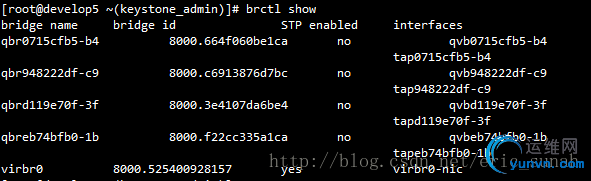
计算节点:OVS配置
[iyunv@develop6~]# ovs-vsctl show
17cbd24e-df55-4f3d-b6a4-446b88b47ac4
Bridge br-int
fail_mode: secure
Port "qvo28484b00-f0"
tag: 1
Interface"qvo28484b00-f0"
Port "qvo61070289-31"
tag: 1
Interface"qvo61070289-31"
Port "qvo3207417a-bd"
tag: 1
Interface"qvo3207417a-bd"
Port patch-tun
Interface patch-tun
type: patch
options: {peer=patch-int}
Port br-int
Interface br-int
type: internal
Bridge br-tun
Port patch-int
Interface patch-int
type: patch
options: {peer=patch-tun}
Port br-tun
Interface br-tun
type: internal
Port "gre-0a010102"
Interface "gre-0a010102"
type: gre
options: {in_key=flow,local_ip="10.1.1.3", out_key=flow, remote_ip="10.1.1.2"}
ovs_version: "1.11.0"
Linux网桥的配置
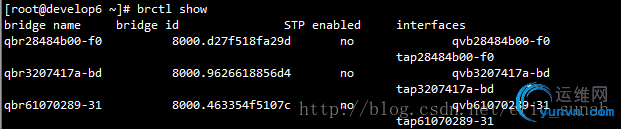
安装验证
可以打开登录页面,并用配置的密码进行登录
可以创建网络,实例
配置的实例可以与外部网络互通
|
|